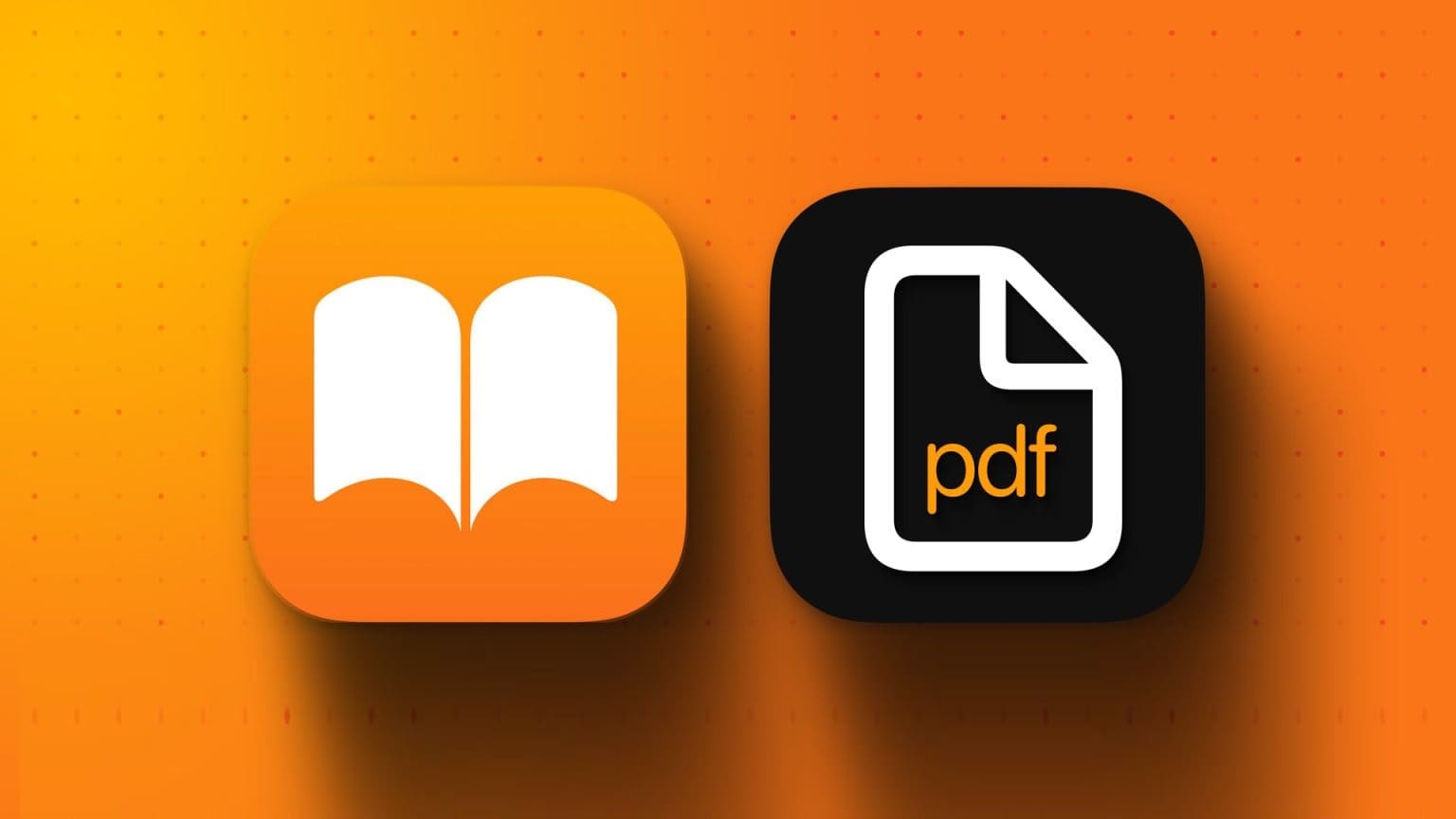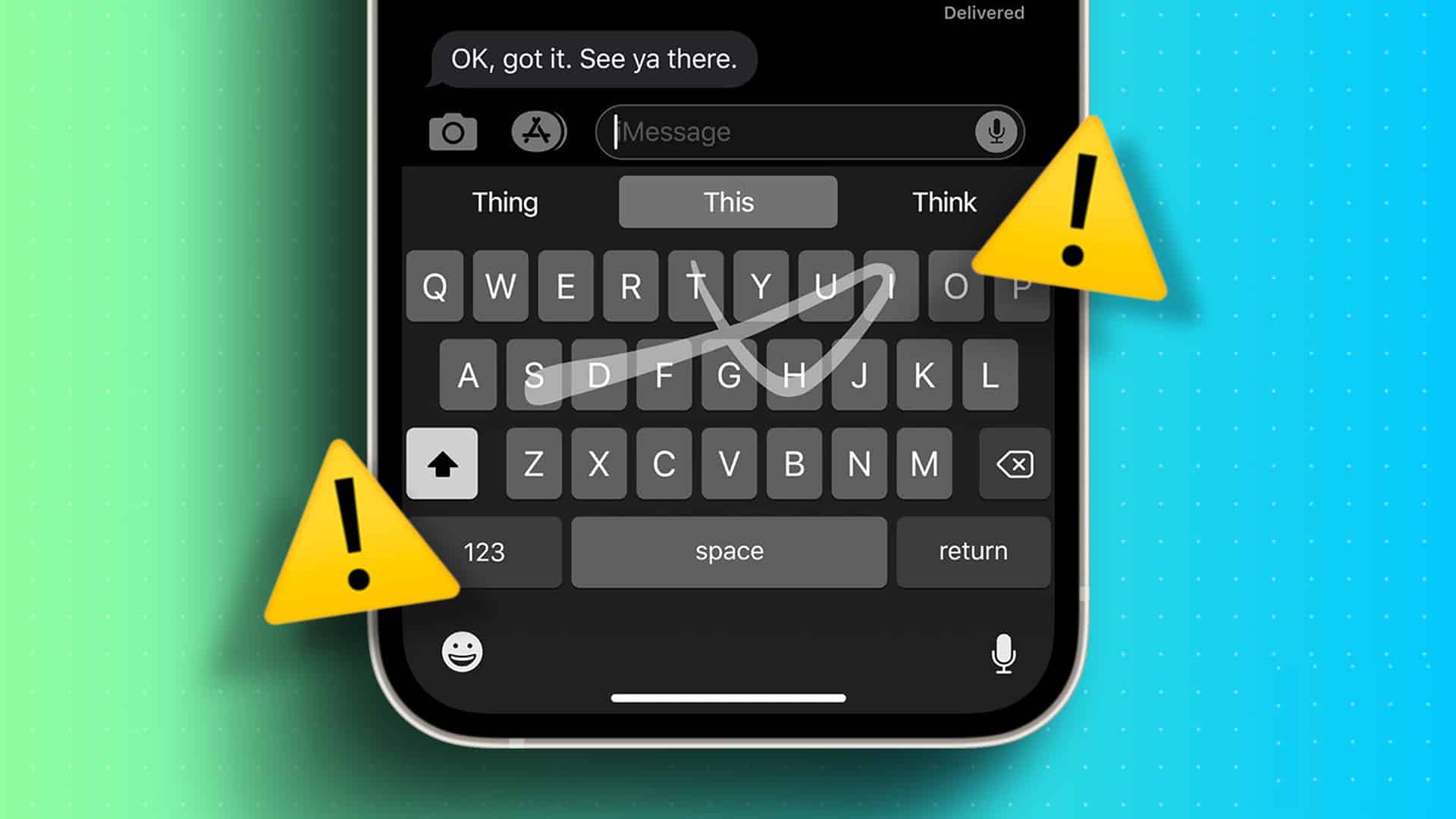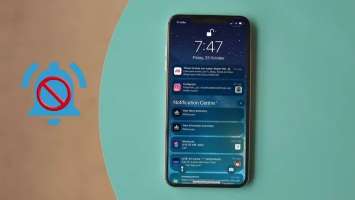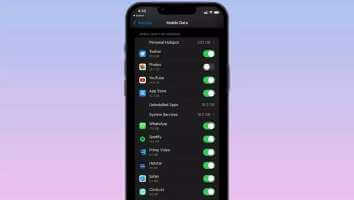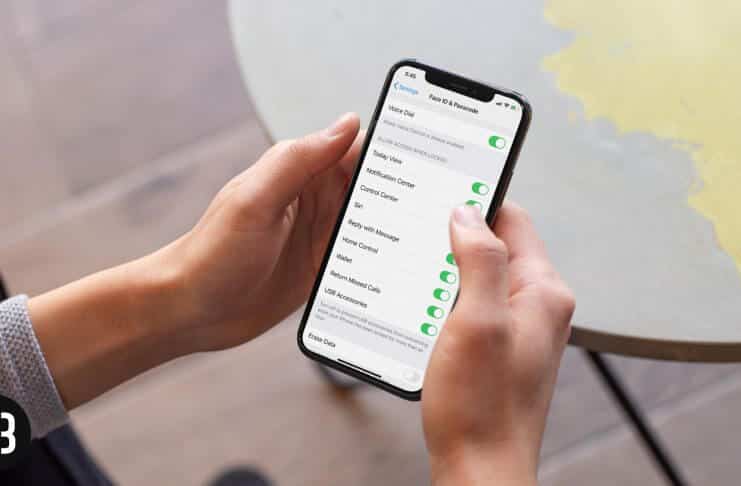يمكنك 在 iPhone 上设置语音信箱 对于无法接听电话的情况。 当您未接听电话或您的号码无法接通时,语音邮件允许呼叫者录制消息并将其发送到您的号码。 您可以在 iPhone 上的“电话”应用程序中查看所有语音邮件。 但一些用户抱怨他们的来电直接转到语音信箱,甚至没有听到铃声。 为了解决这个问题,我们提供了一些有效的解决方案来解决来电直接转到 iPhone 上的语音信箱的最佳方法。
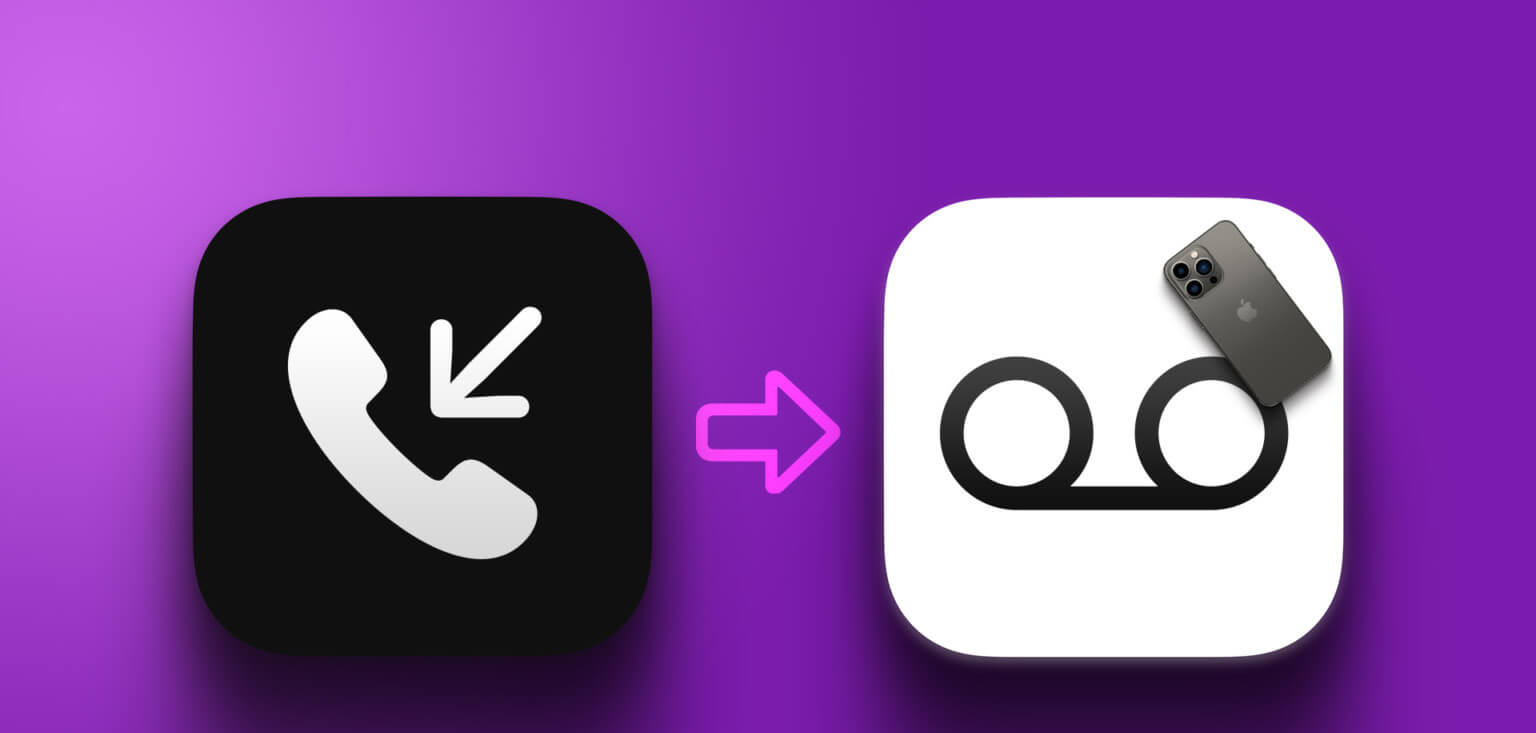
1.禁用飞行模式
从一些基本解决方案开始,您应该在 iPhone 上禁用飞行模式。 飞行模式将避免接听来电,这反过来会将来电者转接到您的语音信箱。 在这种情况下,您往往会跳过。 您可以禁用飞行模式,这应该可以解决问题。
步骤1: 打开一个应用程序 设定值 在你的 iPhone 上。

步骤2: 点击 转变 旁边 飞行模式 禁用该功能。
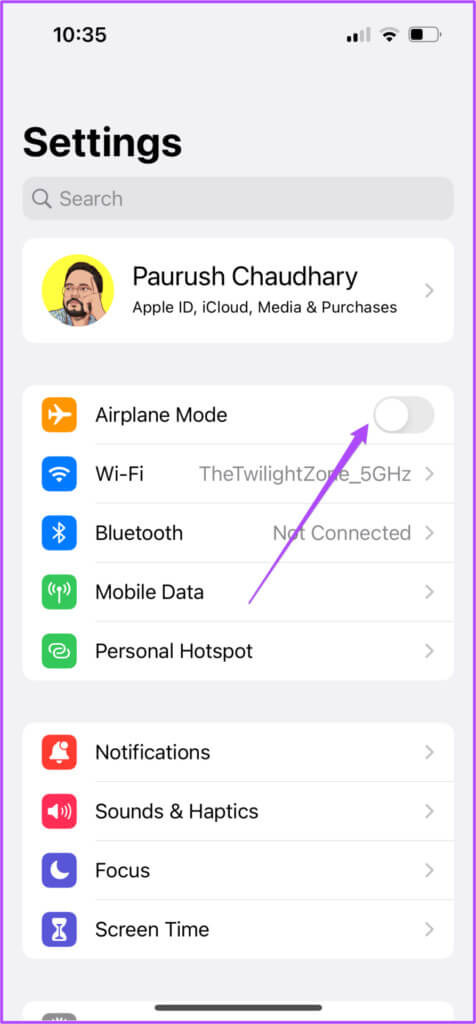
2.检查对焦模式设置
如果禁用飞行模式没有帮助,请检查 iPhone 上的对焦模式设置. 您可能已禁用来自特定联系人或所有人的来电,以便在工作时自我隔离。 以下是在 iPhone 上检查和允许来电的方法。
步骤1: 打开一个应用程序 设定值 在你的 iPhone 上。

步骤2: 点击 对焦模式.
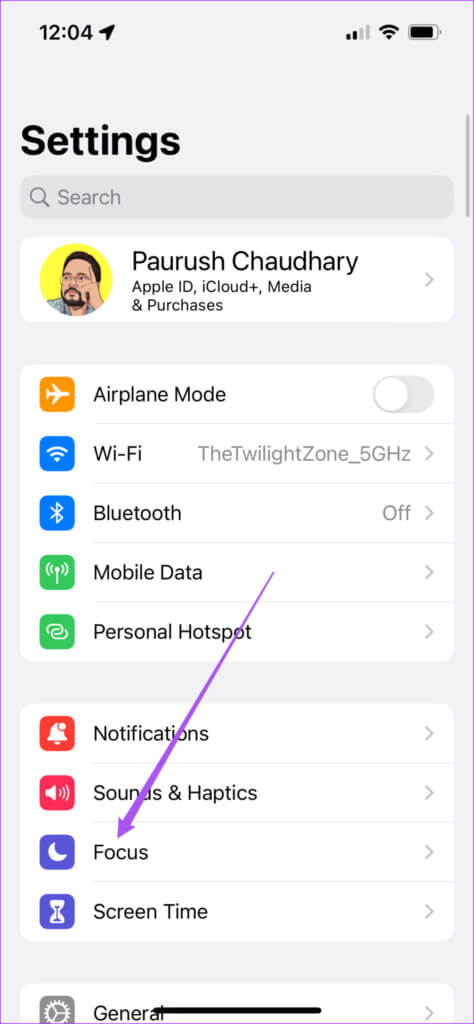
意见3: 如果启用了专注模式,请点击它并检查通话是否静音。
步骤4: 点击 人。
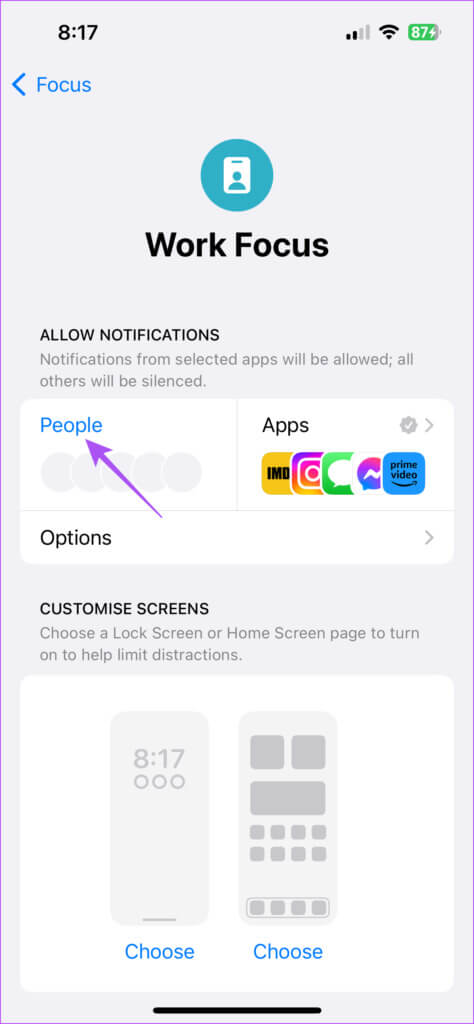
步骤5: 定位 静音通知来自 检查哪些联系人被禁用。
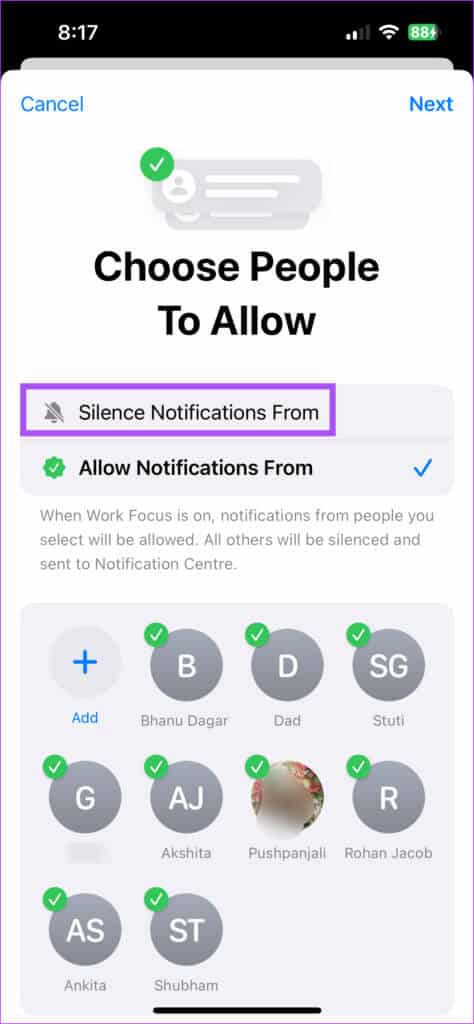
意见6: 点击 联系人姓名 删除限制。
步骤7: 点击 完毕 在右上角进行确认。
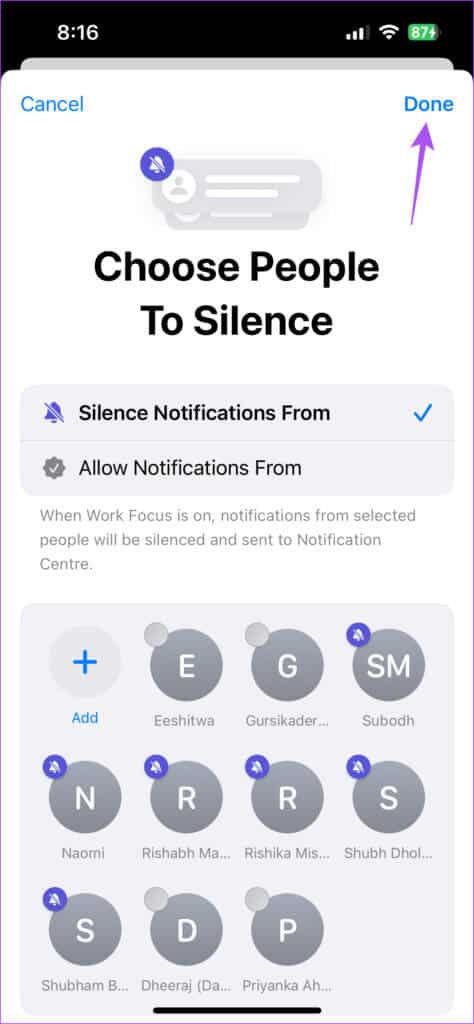
步骤8: 之后,关闭应用程序 设定值 并检查问题是否已解决。
3.禁用“沉默未知来电者”
您的 iPhone 为您提供了使设备上的未知来电者静音的选项。 但可能您没有保存某些号码,或者您的联系人正试图通过新号码与您联系。 所以我们建议您禁用该功能并检查问题是否已解决。
步骤1: 打开一个应用程序 设定值 在你的 iPhone 上。

步骤2: 向下滚动并点按 电话。
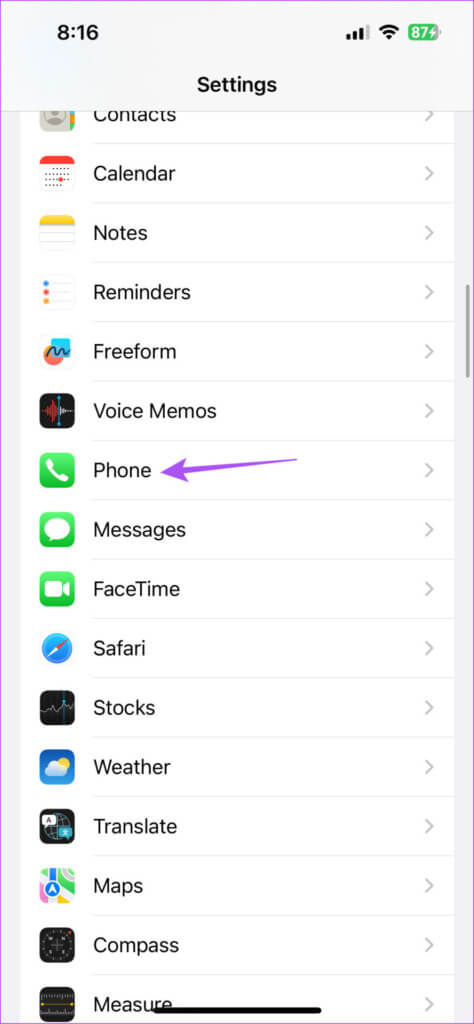
意见3: 向下滚动到底部并选择 沉默未知来电者。
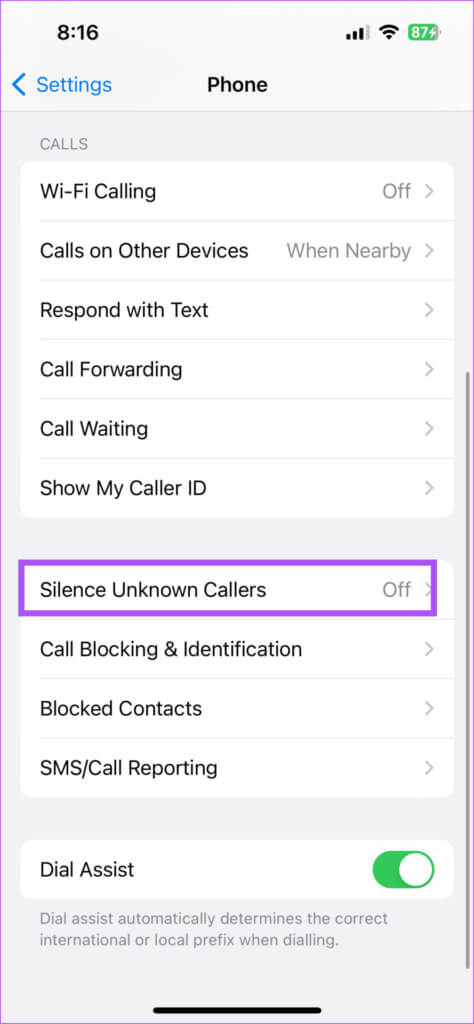
步骤4: 点击旁边的切换 沉默未知的来电者 禁用该功能(如果之前已启用)。
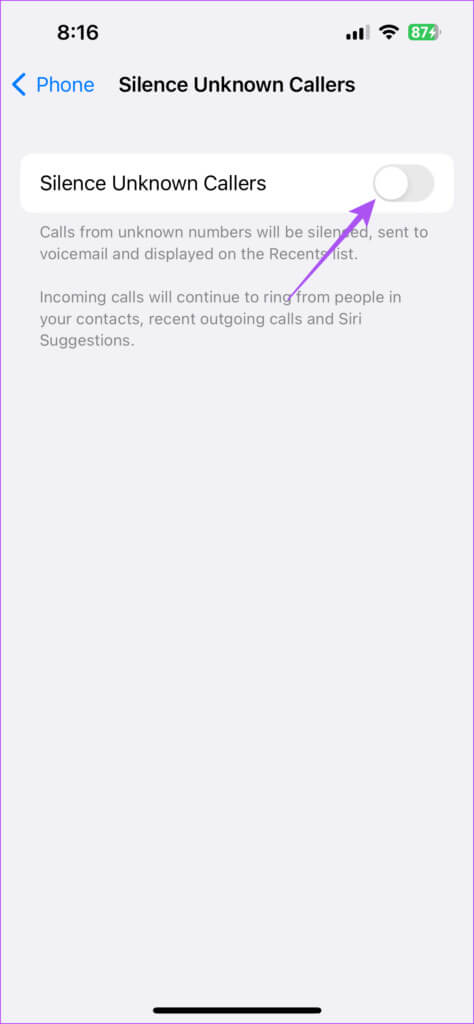
步骤5: 关闭应用 设定值 并检查问题是否已解决。
4.禁用呼叫转移
يمكنك 在 iPhone 上设置呼叫转移 将来电转接到特定号码。 但有时您的电话会被转接,而不会让您的 iPhone 响铃。 这称为无条件呼叫转移。 为避免这种情况发生,我们建议您禁用 iPhone 上的呼叫转移功能。
步骤1: 打开一个应用程序 设定值 在你的 iPhone 上。

步骤2: 向下滚动并点按 电话。
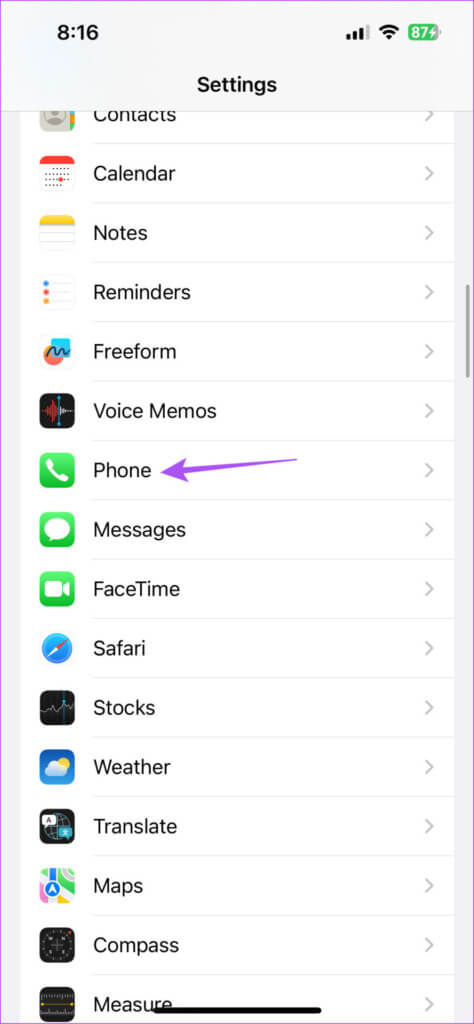
意见3: 向下滚动并点按 呼叫转移。
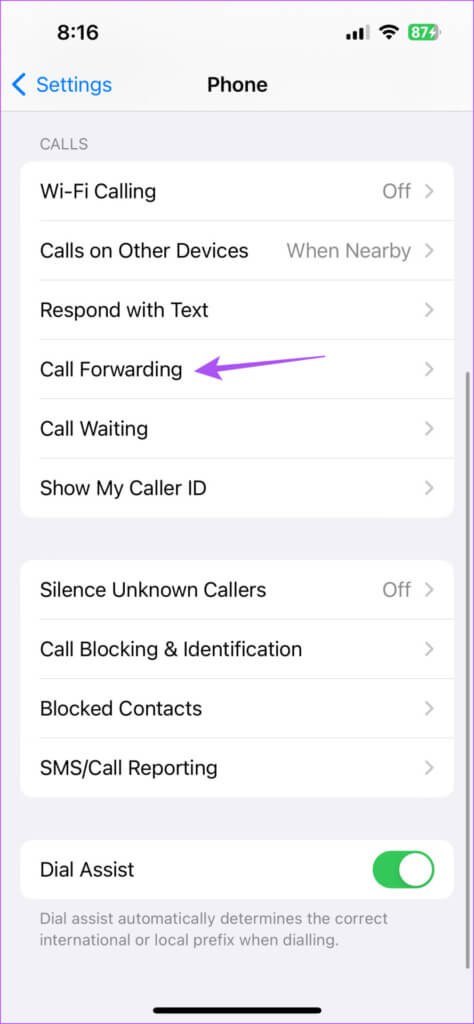
步骤4: 点击旁边的开关 呼叫转移 禁用该功能(如果之前已启用)。
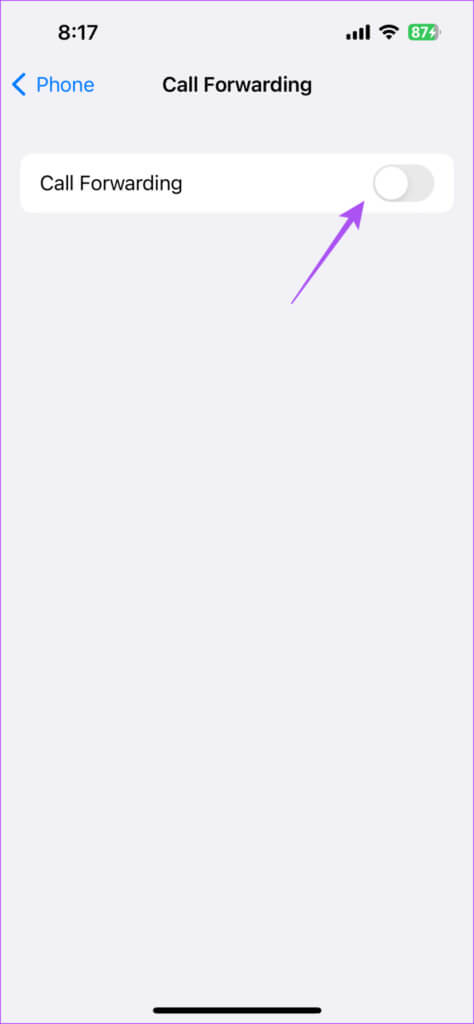
步骤5: 关闭设置并检查问题是否已解决。
5.更新运营商设置
为了改善网络连接和性能,您的运营商会向您的 iPhone 发送运营商设置更新。 如果您的来电仍被转接到语音信箱,您可以尝试更新您的运营商设置。
步骤1: 打开一个应用程序 设定值 在你的 iPhone 上。

步骤2: 点击 年。
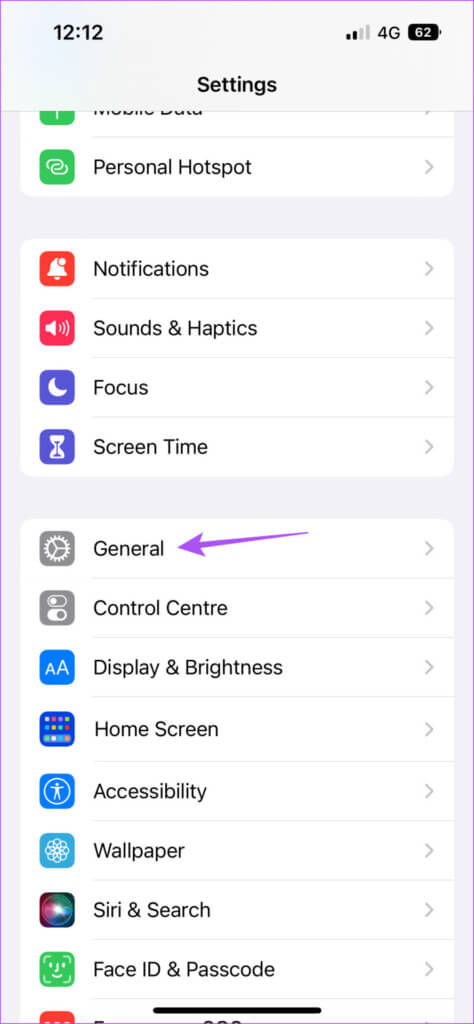
意见3: 点击 大约。
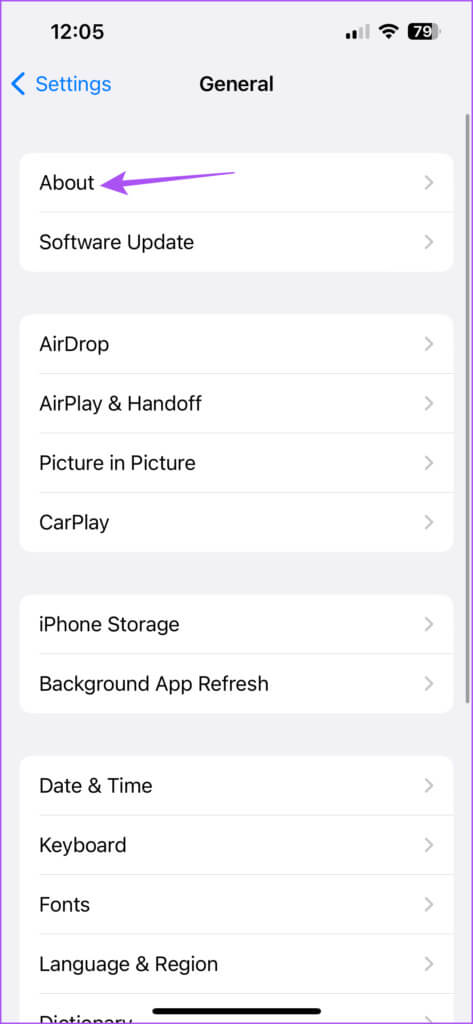
步骤4: 稍等片刻 30ثانية. 如果可供使用的话 更新 屏幕上会出现一个弹出窗口。 点击 更新 安装它。
如果弹出窗口没有出现,那么你的 iPhone 有最新的设置。
لe-SIM用户 ,您需要手动下载运营商设置。
6.重置网络设置
顾名思义,此选项将重置 iPhone 上所有与连接相关的设置,并将它们恢复为默认设置。 重置网络设置将影响 Wi-Fi、蓝牙、VPN 和蜂窝网络连接。 这是一个高级解决方法,只有在您仍然遇到问题时才应用它。
步骤1: 打开一个应用程序 设定值 在你的 iPhone 上。

步骤2: 向下滚动并点按 年。
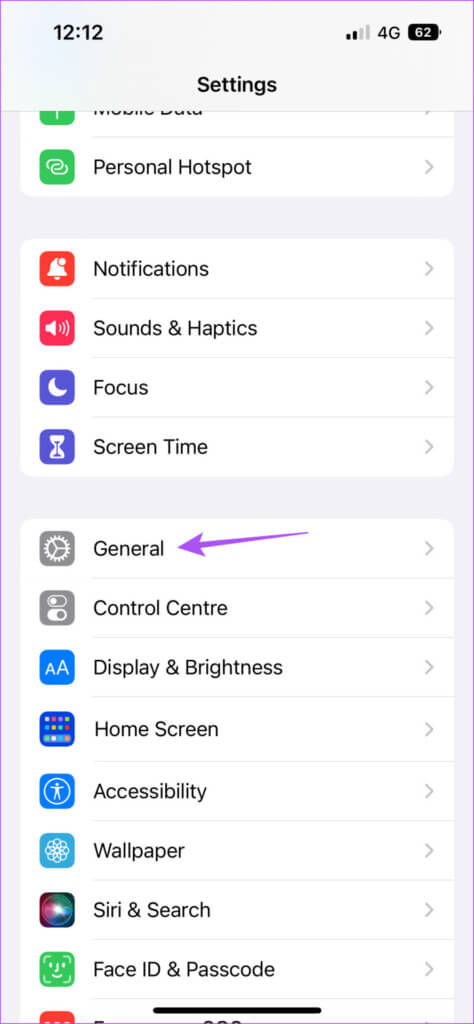
意见3: 向下滚动到底部并选择 نقل أو 重置 iPhone.
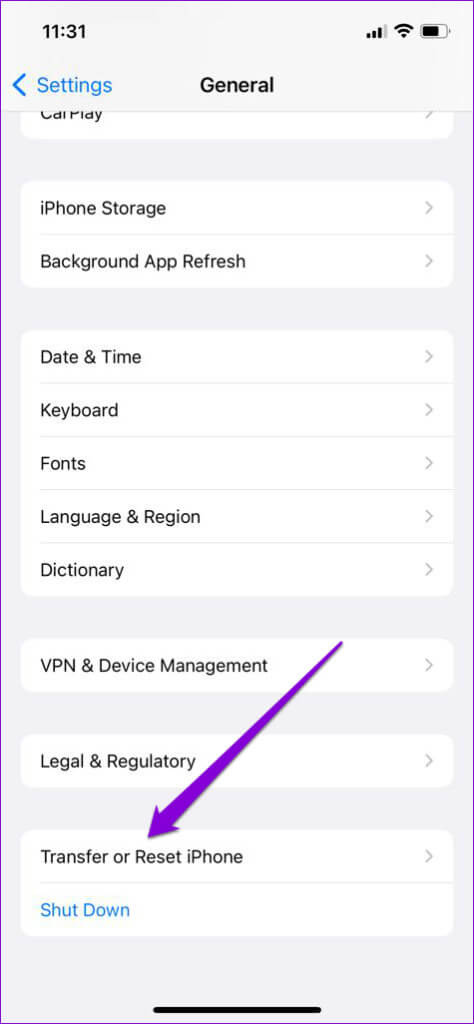
步骤4: 点击 إعادةتعيين.
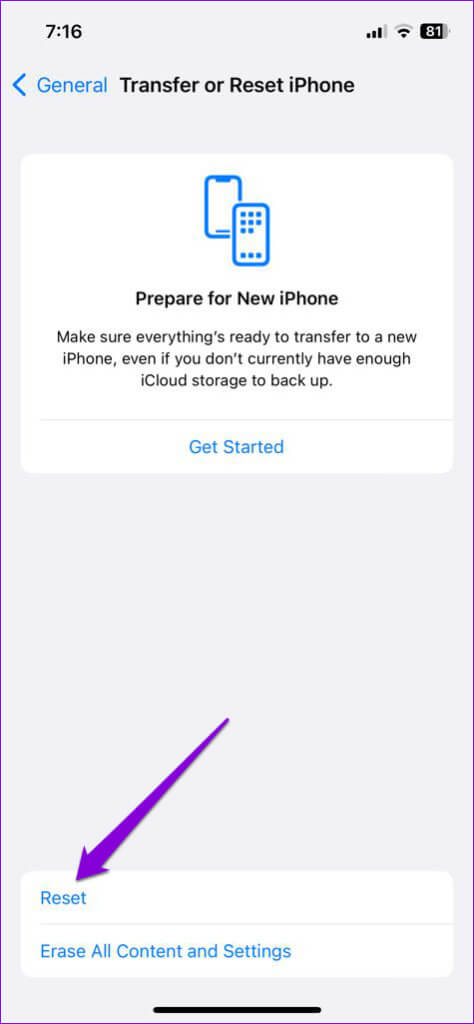
步骤5: 定位 إعادةتعيينإعداداتالشبكة.
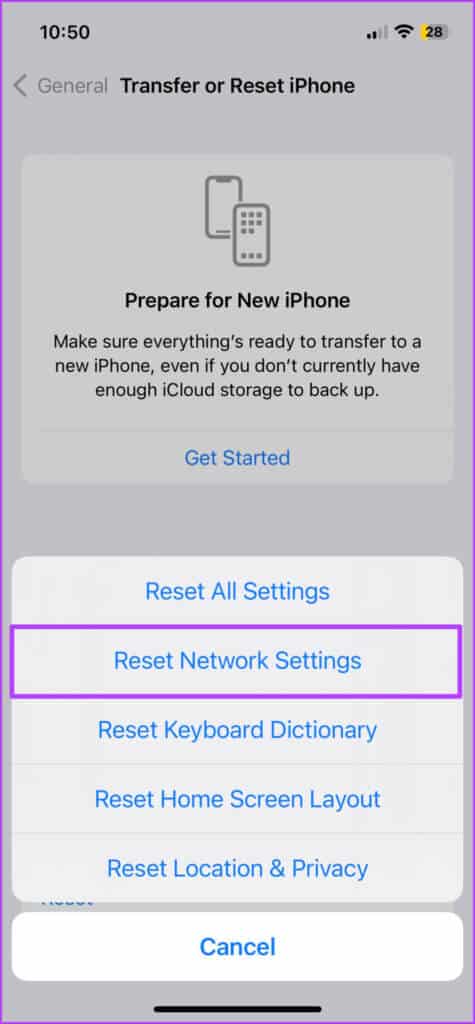
意见6: 进入 رمزمرورiPhone 你的。
步骤7: 按重复设置网络设置 再次确认。
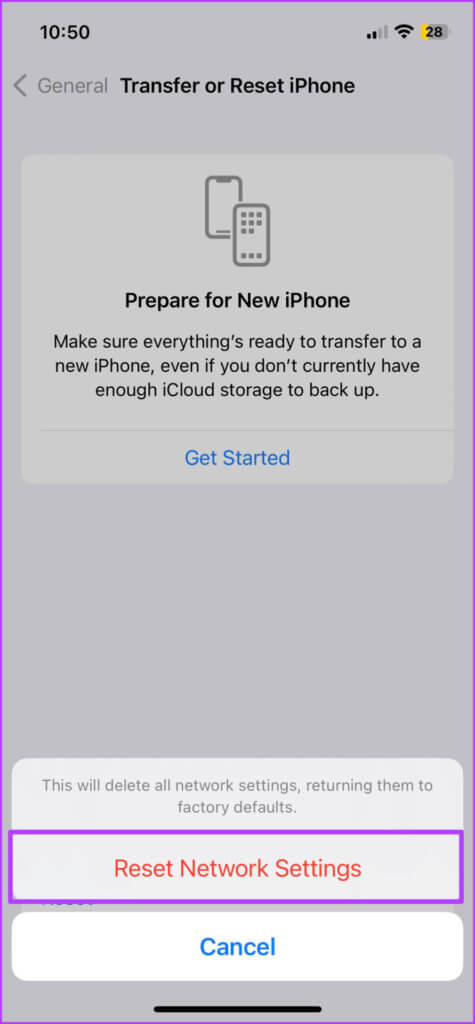
步骤8: 之后,检查问题是否已解决。
7. 联系您的经销商
如果所有解决方案都不适合您,我们建议您联系运营商的客户支持。 您的号码可能存在一些与网络相关的问题。
整理你的语音信箱
这些解决方案应该可以帮助您接听电话而无需将其直接转接至语音信箱。 您也可以阅读我们的帖子,如果 语音信箱无法在您的 iPhone 上使用.